Algorithms Include
Python Code Sample
import processing
processing.run("algorithm_id", {parameter_dictionary})
The algorithm id is displayed when you hover over the algorithm in the Processing Toolbox. The parameter dictionary provides the parameter NAMEs and values. See Verarbeitung Algorithmen von der Konsole aus verwenden for details on how to run processing algorithms from the Python console.
Output Types
Directory
Save to a Temporary Directory
Save to Directory
Skip Output
Save to a Temporary Directory
Save to Directory
Datei
Save to a Temporary File
Save to File…
Skip Output
Save to a Temporary File
Save to File…
Layer
Create Temporary Layer (
TEMPORARY_OUTPUT)Save to File…
Save to Geopackage…
Save to Database Table…
The file encoding can also be changed here.
Create Temporary Layer (
TEMPORARY_OUTPUT)Save to File…
Save to Geopackage…
Save to Database Table…
Append to Layer…
The file encoding can also be changed here.
Skip Output
Create Temporary Layer (
TEMPORARY_OUTPUT)Save to File…
Save to Geopackage…
Save to Database Table…
The file encoding can also be changed here.
Extent Dropdown
Available methods are:
Calculate from layer…: uses extent of a layer loaded in the current project
Calculate from layout map…: uses extent of a layout map item in the active project
Calculate from bookmark…: uses extent of a saved bookmark
Use map canvas extent
Draw on canvas: click and drag a rectangle delimiting the area to take into account
Enter the coordinates as
xmin, xmax, ymin, ymax
Geometrische Prädikate
Geometrische Prädikate sind boolesche Funktionen, die verwendet werden, um die räumliche Beziehung eines Features zu einem anderen zu bestimmen, indem verglichen wird, ob und wie ihre Geometrien einen Teil des Raums teilen.
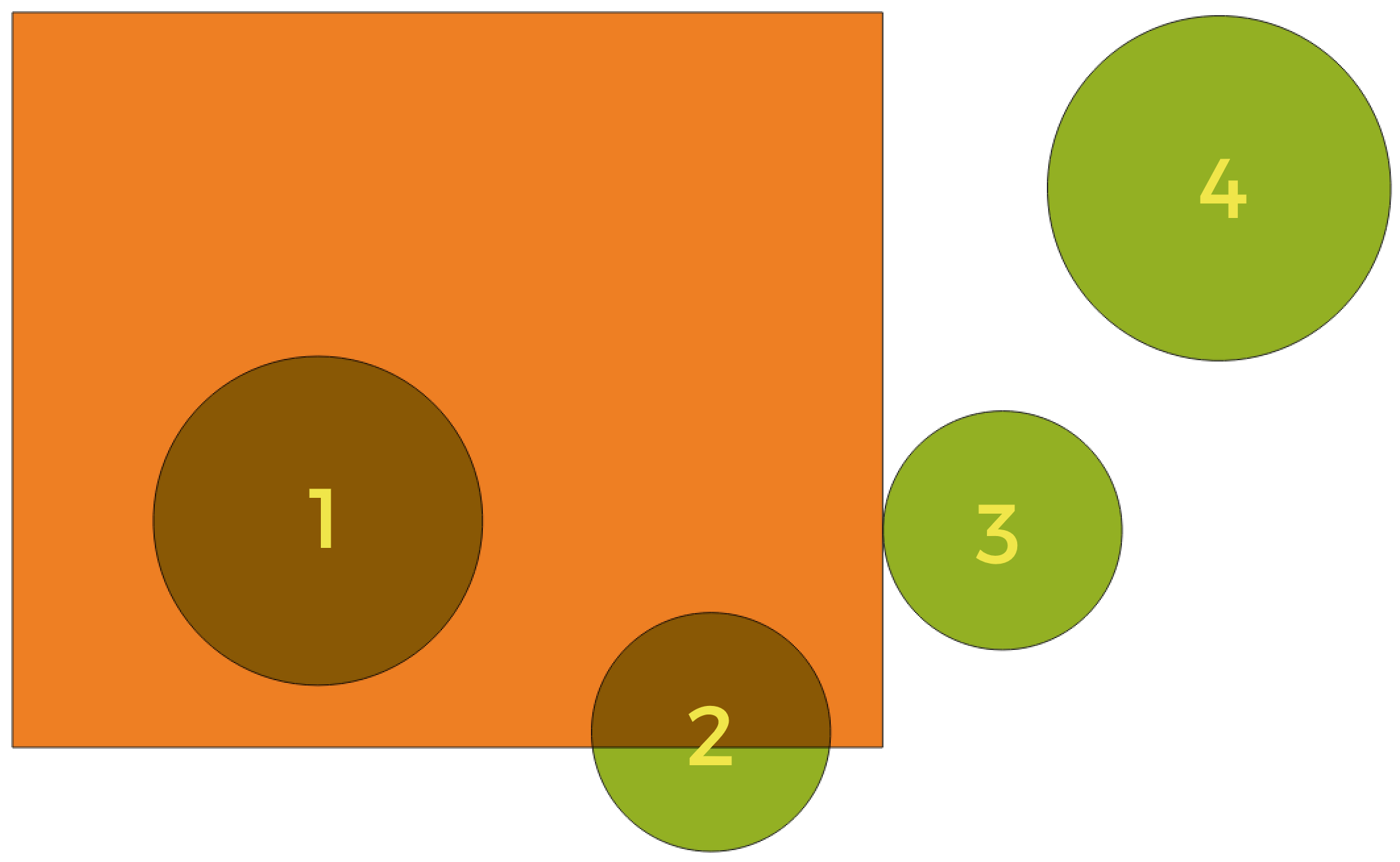
Suche nach räumlichen Beziehungen zwischen Layern
Unter Verwendung der obigen Abbildung suchen wir nach den grünen Kreisen, indem wir sie räumlich mit dem orangefarbenen Rechteck-Feature vergleichen. Verfügbare geometrische Prädikate sind:
- Schneidet
Testet, ob eine Geometrie eine andere schneidet. Gibt 1 (wahr) zurück, wenn sich die Geometrien räumlich überschneiden (einen Teil des Raums teilen – überlappen oder berühren) und 0, wenn dies nicht der Fall ist. Im obigen Bild werden die Kreise 1, 2 und 3 zurückgegeben.
- Enthält
Gibt 1 (wahr) zurück, wenn und nur wenn keine Punkte von b außerhalb von a liegen und mindestens ein Punkt des Inneren von b innerhalb von a liegt. Im Bild wird kein Kreis zurückgegeben, sondern das Rechteck wäre es, wenn man es umgekehrt suchen würde, da es den Kreis 1 komplett enthält. Das ist das Gegenteil von sind innerhalb.
- Getrennt
Gibt 1 (wahr) zurück, wenn die Geometrien keinen Teil des Raums teilen (keine Überlappung, keine Berührung). Nur Kreis 4 wird zurückgegeben.
- Gleich
Gibt 1 (wahr) zurück, wenn und nur wenn die Geometrien genau gleich sind. Es werden keine Kreise zurückgegeben.
- Berührt
Testet, ob eine Geometrie eine andere berührt. Gibt 1 (wahr) zurück, wenn die Geometrien mindestens einen Punkt gemeinsam haben, aber ihre Innenräume sich nicht schneiden. Nur Kreis 3 wird zurückgegeben.
- Überlappt
Testet, ob eine Geometrie eine andere überlappt. Gibt 1 (wahr) zurück, wenn die Geometrien sich den Raum teilen, dieselbe Dimension haben, aber nicht vollständig ineinander liegen. Nur Kreis 2 wird zurückgegeben.
- Sind innerhalb
Testet, ob sich eine Geometrie in einer anderen befindet. Gibt 1 (wahr) zurück, wenn sich Geometrie a vollständig innerhalb von Geometrie b befindet. Nur Kreis 1 wird zurückgegeben.
- Kreuzen
Gibt 1 (wahr) zurück, wenn die bereitgestellten Geometrien einige, aber nicht alle inneren Punkte gemeinsam haben und die tatsächliche Kreuzung eine geringere Dimension als die höchste bereitgestellte Geometrie hat. Beispielsweise wird eine Linie, die ein Polygon kreuzt, als Linie gekreuzt (wahr). Zwei Linien, die sich kreuzen, kreuzen sich als Punkt (wahr). Zwei Polygone kreuzen sich als Polygon (falsch). Im Bild werden keine Kreise zurückgegeben.
Notes on algorithms
Warnung
Geometry modification only
This operation modifies only the features geometry. The attribute values of the features are not modified, although properties such as area or length of the features will be modified by the overlay operation. If such properties are stored as attributes, those attributes will have to be manually updated.
Raster data types
Simplified list
0 — Byte (Eight bit unsigned integer (quint8))
1 — Int16 (Sixteen bit signed integer (qint16))
2 — UInt16 (Sixteen bit unsigned integer (quint16))
3 — UInt32 (Thirty two bit unsigned integer (quint32))
4 — Int32 (Thirty two bit signed integer (qint32))
5 — Float32 (Thirty two bit floating point (float))
6 — Float64 (Sixty four bit floating point (double))
Available options depend on the GDAL version built with QGIS (see menu)
Without user input (native)
0 — Byte (Eight bit unsigned integer (quint8))
1 — Int16 (Sixteen bit signed integer (qint16))
2 — UInt16 (Sixteen bit unsigned integer (quint16))
3 — Int32 (Thirty two bit signed integer (qint32))
4 — UInt32 (Thirty two bit unsigned integer (quint32))
5 — Float32 (Thirty two bit floating point (float))
6 — Float64 (Sixty four bit floating point (double))
7 — CInt16 (Complex Int16)
8 — CInt32 (Complex Int32)
9 — CFloat32 (Complex Float32)
10 — CFloat64 (Complex Float64)
Available options depend on the GDAL version built with QGIS (see menu)
Without user input
0 — Byte (Eight bit unsigned integer (quint8))
1 — Int16 (Sixteen bit signed integer (qint16))
2 — UInt16 (Sixteen bit unsigned integer (quint16))
3 — UInt32 (Thirty two bit unsigned integer (quint32))
4 — Int32 (Thirty two bit signed integer (qint32))
5 — Float32 (Thirty two bit floating point (float))
6 — Float64 (Sixty four bit floating point (double))
7 — CInt16 (Complex Int16)
8 — CInt32 (Complex Int32)
9 — CFloat32 (Complex Float32)
10 — CFloat64 (Complex Float64)
Available options depend on the GDAL version built with QGIS (see menu)
With user input
0 — Use Input Layer Data Type
1 — Byte (Eight bit unsigned integer (quint8))
2 — Int16 (Sixteen bit signed integer (qint16))
3 — UInt16 (Sixteen bit unsigned integer (quint16))
4 — UInt32 (Thirty two bit unsigned integer (quint32))
5 — Int32 (Thirty two bit signed integer (qint32))
6 — Float32 (Thirty two bit floating point (float))
7 — Float64 (Sixty four bit floating point (double))
8 — CInt16 (Complex Int16)
9 — CInt32 (Complex Int32)
10 — CFloat32 (Complex Float32)
11 — CFloat64 (Complex Float64)
Available options depend on the GDAL version built with QGIS (see menu)